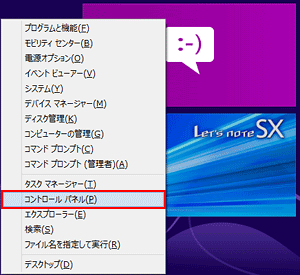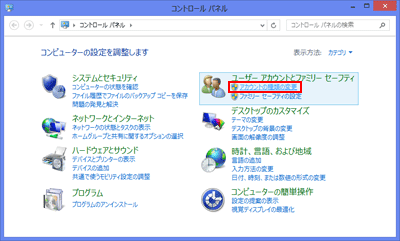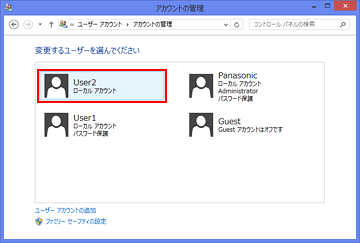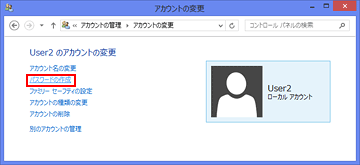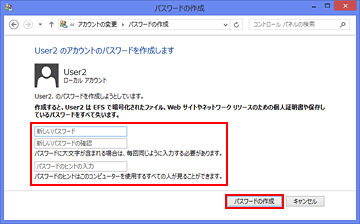| タイトル | [Windows 8] Windows パスワードを作成する方法 | |
|---|---|---|
| 最終更新日 | 2013/06/04 | 管理NO:003467 |
| 対象OS |
Windows 8
|
|
| 対象シリーズ |
|
|
Windows パスワードを作成する方法を教えてください。
ユーザーアカウントのWindowsパスワードを作成するには、下記の手順で設定してください。
【注意事項】
・入力したパスワードは画面には表示されません。
・パスワードは、[Caps Lock]や[NumLk]がロックされていないことを確認して入力してください。
ロックされていると、設定したいパスワードと異なるパスワードが設定されてしまうおそれがあります。
|
【注意事項】
・入力したパスワードは画面には表示されません。
・パスワードは、[Caps Lock]や[NumLk]がロックされていないことを確認して入力してください。
ロックされていると、設定したいパスワードと異なるパスワードが設定されてしまうおそれがあります。


 このページを印刷する
このページを印刷する